Πίνακας περιεχομένων
Τα φύλλα δεδομένων που δημιουργούνται δεν είναι σταθερά, οπότε μπορεί να χρειαστεί να τα ενημερώσετε εισάγοντας γραμμές, στήλες ή διάφορους τύπους, τιμές από καιρό σε καιρό, αλλά μερικές φορές αντιμετωπίζετε την κατάσταση ότι δεν μπορείτε να εισάγετε γραμμή στο Excel για να ενημερώσετε το φύλλο δεδομένων σας.
Αυτό το άρθρο θα εξηγήσει τις πηγές αυτού του προβλήματος μαζί με τις λύσεις. Ας ξεκινήσουμε λοιπόν το κύριο άρθρο μας.
Λήψη βιβλίου εργασίας
Λύσεις της Εισαγωγής Rows.xlsm7 διορθώσεις της αδυναμίας εισαγωγής γραμμής στο Excel
Για να παρουσιάσουμε τα θέματα και τις λύσεις των προβλημάτων κατά την εισαγωγή νέων γραμμών στο Excel, χρησιμοποιούμε τον ακόλουθο πίνακα δεδομένων που περιέχει τις τιμές των διαφόρων προϊόντων μιας εταιρείας.

Έχουμε χρησιμοποιήσει Microsoft Excel 365 έκδοση εδώ, μπορείτε να χρησιμοποιήσετε οποιεσδήποτε άλλες εκδόσεις ανάλογα με την ευκολία σας.
1. Δεν είναι δυνατή η εισαγωγή γραμμής στο Excel Fixation με τη χρήση της επιλογής Clear All (Εκκαθάριση όλων)
Πλαίσιο :
Εδώ, θέλουμε να εισάγουμε μια νέα γραμμή πριν από τη γραμμή που περιέχει τις εγγραφές της Καρπούζι προϊόν για την εισαγωγή ενός νέου προϊόντος.

Για να το κάνετε αυτό, αφού επιλέξετε Σειρά 8 (όπου θέλουμε να εισάγουμε μια γραμμή) έχουμε περάσει από Αρχική σελίδα Καρτέλα>>, Κύτταρα Ομάδα>>, Εισαγωγή Dropdown>>, Εισαγωγή σειρών φύλλου Επιλογή.

Αντί να έχουμε μια νέα γραμμή, έχουμε ένα μήνυμα σφάλματος εδώ το οποίο λέει
" Το Microsoft Excel δεν μπορεί να εισάγει νέα κελιά επειδή θα ωθούσε τα μη κενά κελιά στο τέλος του φύλλου εργασίας. Αυτά τα μη κενά κελιά μπορεί να φαίνονται κενά αλλά να έχουν κενές τιμές, κάποια μορφοποίηση ή έναν τύπο. Διαγράψτε αρκετές γραμμές ή στήλες για να δημιουργήσετε χώρο για αυτό που θέλετε να εισάγετε και στη συνέχεια δοκιμάστε ξανά. "

Η βασική αιτία αυτού του σφάλματος είναι ότι έχουμε κάποιες ανεπιθύμητες τιμές, όρια και χρώμα φόντου στα κελιά της τελευταίας γραμμής.

Λύση :
Η λύση σε αυτό το πρόβλημα έγκειται στην εκκαθάριση όλων των τιμών, των στυλ μορφοποίησης από την τελευταία γραμμή.
➤ Επιλέξτε τη γραμμή που ακολουθεί το τέλος του συνόλου δεδομένων σας.

➤ Τύπος CTRL + SHIFT + ↓ (Πλήκτρο Down) για να επιλέξετε όλες τις γραμμές εκτός της περιοχής δεδομένων μας.

Αφού επιλέξετε τις αχρησιμοποίητες γραμμές, πρέπει να διαγράψετε όλα τα ανεπιθύμητα περιεχόμενα από αυτές τις γραμμές.
➤ Go to Αρχική σελίδα Καρτέλα>>, Επεξεργασία Ομάδα>>, Σαφής Dropdown>>, Εκκαθάριση όλων Επιλογή.

Στη συνέχεια, μπορούμε να δούμε ότι οι καταχωρίσεις της τελευταίας σειράς έχουν αφαιρεθεί.

Τώρα, προσπαθήστε να εισάγετε μια νέα γραμμή χωρίς κανένα μήνυμα σφάλματος.

Τέλος, μπορείτε να εισάγετε τη νέα εγγραφή του προϊόντος σε αυτή τη γραμμή (εδώ, έχουμε εισάγει την εγγραφή για το Apple ).

Διαβάστε περισσότερα: Πώς να εισαγάγετε μια γραμμή μέσα σε ένα κελί στο Excel (3 απλοί τρόποι)
2. Δεν είναι δυνατή η εισαγωγή γραμμής στο Excel Fixation με αντιγραφή της περιοχής δεδομένων
Σε αυτή την ενότητα, θα προσπαθήσουμε να λύσουμε το προηγούμενο πρόβλημα με έναν άλλο τύπο λύσης για την επιτυχή εισαγωγή γραμμών.
Λύση :
➤ Επιλέξτε το εύρος δεδομένων από το φύλλο στο οποίο αντιμετωπίζετε το πρόβλημα και πατήστε CTRL+C για να αντιγράψετε αυτό το εύρος.

➤ Στη συνέχεια, πηγαίνετε σε ένα νέο φύλλο ( εδώ, είναι Αντιγραφή ) και επιλέξτε ένα κελί στο οποίο θέλετε να επικολλήσετε την περιοχή.

➤Τέλος, για την επικόλληση του εύρους δεδομένων πατήστε CTRL+V .

Στο νέο φύλλο, έχουμε εισάγει μια νέα γραμμή με επιτυχία και

τότε έχουμε καταγράψει το αρχείο του νέου μας προϊόντος εδώ.

Τώρα, ήρθε η ώρα να αντιγράψετε την περιοχή δεδομένων αυτού του φύλλου πατώντας CTRL+C ξανά.

Μετά από αυτό, πρέπει να επιστρέψετε στο κύριο φύλλο και να επικολλήσετε τα δεδομένα που αντιγράψατε πατώντας το πλήκτρο CTRL+V στη θέση του προηγούμενου εύρους δεδομένων.

Διαβάστε περισσότερα: Τύπος του Excel για την εισαγωγή σειρών μεταξύ δεδομένων (2 απλά παραδείγματα)
3. Χρήση ενός κώδικα VBA για την εισαγωγή γραμμής χωρίς σφάλμα
Πλαίσιο :
Θα προσπαθήσουμε να εισαγάγουμε μια νέα γραμμή πριν από τη γραμμή για τις εγγραφές των Καρπούζι .

Δυστυχώς, λαμβάνουμε το μήνυμα σφάλματος μετά την προσπάθεια εισαγωγής μιας νέας γραμμής.

Η αιτία αυτού του σφάλματος είναι η ίδια με τις προηγούμενες ενότητες, όπως μπορείτε να δείτε.

Λύση :
Εδώ, θα λύσουμε αυτό το πρόβλημα με ένα VBA κωδικός.
➤ Go to Προγραμματιστής Καρτέλα>>, Visual Basic Επιλογή.

Στη συνέχεια, το Visual Basic Editor θα ανοίξει.
➤ Go to Εισαγωγή Καρτέλα>>, Ενότητα Επιλογή.

Μετά από αυτό, ένα Ενότητα θα δημιουργηθεί.
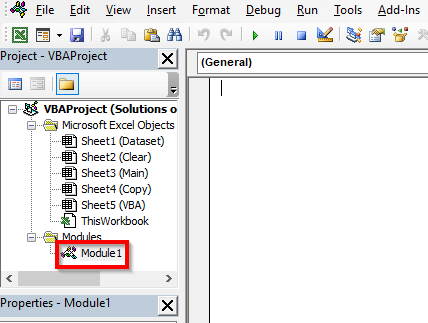
➤ Γράψτε τον ακόλουθο κώδικα
Sub Rmvall() Rows(ActiveCell.Row & ":" & Rows.Count).Delete End Sub Αυτός ο κώδικας θα διαγράψει όλα τα ανεπιθύμητα περιεχόμενα από τις γραμμές εκτός από το χρησιμοποιούμενο εύρος.

➤ Τύπος F5 .
Στη συνέχεια, θα μπορείτε να διαγράψετε όλα τα περιεχόμενα της τελευταίας γραμμής.

Τώρα, προσπαθήστε να εισάγετε μια νέα γραμμή

και βάλτε κάτω το αρχείο του προϊόντος Apple .

Διαβάστε περισσότερα: VBA για την εισαγωγή γραμμής στο Excel (11 μέθοδοι)
4. Δεν είναι δυνατή η εισαγωγή γραμμής στο Excel λόγω της προστασίας του φύλλου
Πλαίσιο :
Εδώ, θα εισάγουμε μια νέα γραμμή πριν από τη γραμμή για το προϊόν Καρπούζι .

Αλλά μετά την επιλογή Σειρά 8 (η θέση της νέας γραμμής) όταν προσπαθούμε να επιλέξουμε το Εισαγωγή σειρών φύλλου επιλογή του Εισαγωγή dropdown κάτω από το Αρχική σελίδα δεν μπορούμε να την επιλέξουμε επειδή είναι απενεργοποιημένη για αυτό το φύλλο.

Λόγω της ενεργοποίησης του Φύλλο προστασίας επιλογή, εδώ δεν μπορούσαμε να εισάγουμε μια νέα γραμμή.
Λύση :
Έτσι, πρέπει να αποπροστατεύσουμε αυτό το φύλλο πριν από την εισαγωγή της νέας γραμμής.
➤ Go to Ανασκόπηση Καρτέλα>>, Προστατέψτε το Ομάδα>>, Φύλλο Unprotect Επιλογή.

Στη συνέχεια, το Φύλλο Unprotect θα ανοίξει παράθυρο διαλόγου.
➤ Εισάγετε το Κωδικός πρόσβασης (το οποίο χρησιμοποιήσατε για την προστασία του φύλλου σας) και πατήστε OK .

Μετά από αυτό, μπορείτε να προσπαθήσετε ξανά να εισαγάγετε μια νέα γραμμή.
➤ Επιλέξτε τη γραμμή στην οποία θέλετε να δημιουργήσετε μια νέα γραμμή και μεταβείτε στο Αρχική σελίδα Καρτέλα>>, Κύτταρα Ομάδα>>, Εισαγωγή Dropdown>>, Εισαγωγή σειρών φύλλου Επιλογή (είναι ενεργοποιημένη τώρα).

Τέλος, έχουμε εισάγει μια νέα γραμμή και

εισήγαγε το αρχείο για το νέο προϊόν Apple .

Παρόμοιες αναγνώσεις
- Μακροεντολή για εισαγωγή γραμμής και αντιγραφή τύπου στο Excel (2 μέθοδοι)
- Μακροεντολή Excel για την προσθήκη γραμμής στο κάτω μέρος ενός πίνακα
- Πώς να εισαγάγετε μια συνολική γραμμή στο Excel (4 εύκολες μέθοδοι)
- Μακροεντολή Excel για την εισαγωγή σειρών (8 μέθοδοι)
- Εισαγωγή σειρών στο Excel με βάση την τιμή κελιού με VBA (2 μέθοδοι)
5. Δεν είναι δυνατή η εισαγωγή γραμμής στο Excel λόγω συγχωνευμένης στήλης
Πλαίσιο :
Για την προσπάθεια εισαγωγής μιας νέας γραμμής πριν από τη γραμμή για το προϊόν Καρπούζι ,

λαμβάνουμε ξανά το μήνυμα σφάλματος.

Ο λόγος για αυτό το πρόβλημα είναι ότι έχουμε μια πλήρως συγχωνευμένη στήλη εκτός από το εύρος δεδομένων.

Λύση :
Για να εισαγάγουμε μια νέα γραμμή με επιτυχία, πρέπει πρώτα να αποσυγχωνεύσουμε αυτή τη στήλη.
➤ Επιλέξτε τη συγχωνευμένη στήλη ( Στήλη Ε σε αυτή την περίπτωση).
➤ Go to Αρχική σελίδα Καρτέλα>>, Ευθυγράμμιση Ομάδα>>, Συγχώνευση & Κέντρο Dropdown>>, Αποσύνδεση κυττάρων Επιλογή.

Αφού αποσυμπληρώσετε τη στήλη, προσπαθήστε τώρα να εισαγωγή νέας γραμμής ξανά, και όπως μπορείτε να δείτε, την έχουμε εισάγει με επιτυχία.

Τέλος, καταγράψτε το αρχείο του νέου προϊόντος. Apple .

6. Δεν είναι δυνατή η εισαγωγή γραμμής στο Excel λόγω παγώματος του παραθύρου
Πλαίσιο :
Παγωμένα τζάμια γίνεται χρήσιμη για ένα μεγάλο σύνολο δεδομένων που θέλετε να μετακινηθείτε προς τα κάτω, αλλά θέλετε να βλέπετε ένα σταθερό τμήμα του συνόλου δεδομένων σας καθ' όλη τη διάρκεια της κύλισης. Αλλά αυτή η λειτουργία μπορεί να προκαλέσει προβλήματα όταν προσπαθείτε να εισαγάγετε μια νέα γραμμή.
Λύση :
Για να εισαγάγουμε με επιτυχία μια γραμμή πρέπει πρώτα να ξεπαγώσουμε το παρακάτω υποδεικνυόμενο παράθυρο παγώματος.

➤ Go to Προβολή Καρτέλα>>, Παγωμένα τζάμια Dropdown>>, Ξεπάγωμα τζαμιών Επιλογή.

Με αυτόν τον τρόπο, έχετε αφαιρέσει το Πάγωμα παραθύρου με επιτυχία.

Στη συνέχεια, έχουμε εισαγάγει μια νέα γραμμή και,

το γέμισε με το αρχείο ενός νέου προϊόντος Apple .

7. Μετατροπή πίνακα σε εύρος για την επίλυση του προβλήματος πρόσθεσης νέας γραμμής
Πλαίσιο :
Μετατροπή ενός εύρους δεδομένων σε Πίνακας μπορεί να κάνει τους υπολογισμούς σας ταχύτερους και ευκολότερους, αλλά μερικές φορές μπορεί να προκαλέσει προβλήματα με την εισαγωγή μιας νέας γραμμής.
Λύση :
Έτσι, θα μετατρέψουμε τον ακόλουθο πίνακα σε εύρος πριν από την προσθήκη μιας νέας γραμμής.

➤ Επιλέξτε το Πίνακας και πηγαίνετε στο Σχεδιασμός τραπεζιών Καρτέλα>>, Εργαλεία Ομάδα>>, Μετατροπή σε Εύρος Επιλογή.

Στη συνέχεια, θα εμφανιστεί ένα πλαίσιο μηνύματος που λέει
" Θέλετε να μετατρέψετε τον πίνακα σε κανονικό εύρος τιμών; "
➤ Επιλέξτε Ναι εδώ.

Με αυτόν τον τρόπο μετατρέψαμε τον πίνακά μας σε εύρος δεδομένων.

Τώρα, εισάγετε μια νέα γραμμή και,

καταχωρίστε τα αρχεία του νέου προϊόντος Apple .

Διαβάστε περισσότερα: Συντομεύσεις για την εισαγωγή νέας γραμμής στο Excel (6 γρήγορες μέθοδοι)
Συμπέρασμα
Σε αυτό το άρθρο, προσπαθήσαμε να καλύψουμε ορισμένες από τις λύσεις για την περίπτωση που δεν μπορείτε να εισάγετε μια γραμμή στο Excel. Ελπίζουμε να το βρείτε χρήσιμο. Αν έχετε οποιεσδήποτε προτάσεις ή ερωτήσεις, μη διστάσετε να τις μοιραστείτε στην ενότητα σχολίων.

